电脑照片分辨率怎么调成300dpi 如何设置分辨率为300dpi
更新时间:2023-12-29 16:52:46作者:jiang
在现如今的数字时代,电脑已经成为我们生活中不可或缺的一部分,当我们需要打印或编辑照片时,照片的分辨率就成为了一个关键因素。而在众多分辨率中,300dpi被认为是一种理想的标准,能够保证照片的清晰度和细节。如何将电脑照片的分辨率调整到300dpi呢?本文将为大家详细介绍如何设置分辨率为300dpi的方法,帮助大家轻松应对照片处理的需求。
具体方法:
1.打开电脑进入系统后,双击自己的Photoshop应用进入。

2.进入后,点击文件的选项。选择新建的选项,也可以使用快捷键Ctrl+N来快速新建。

3.点击新建图片后,在新建界面。将分辨率更改为300,然后创建即可。
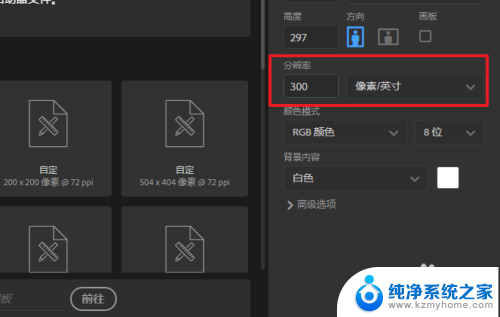
4.如果打开的照片没有300dpi,也可以点击图像。图像大小的选项。
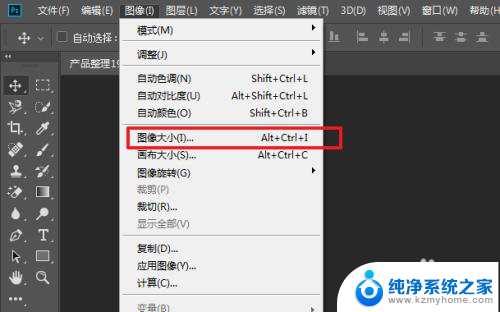
5.在图像大小界面,点击分辨率,然后将其更改为300,点击确定。
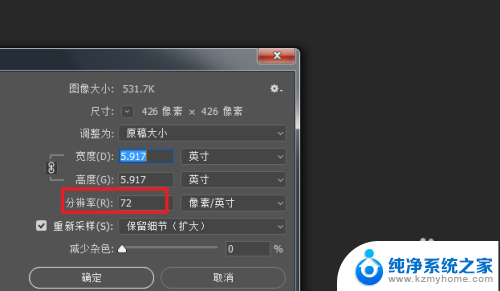
6.确定后,点击左下角可以发现图片的dpi已经更改为300dpi。
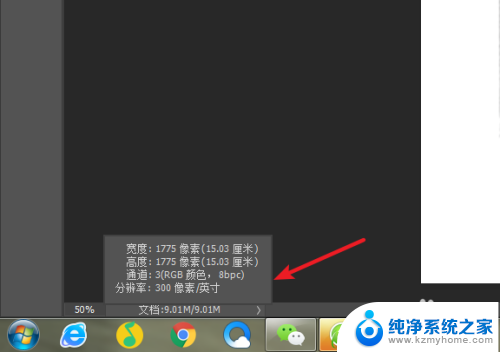
以上是调整电脑照片分辨率至300dpi的全部内容,如遇此情况,请按照本文方法进行解决,希望对您有所帮助。
电脑照片分辨率怎么调成300dpi 如何设置分辨率为300dpi相关教程
- 电脑调分辨率 电脑屏幕分辨率如何设置为最佳状态
- wps照片分辨率 wps照片分辨率设置
- 电脑屏幕分辨率如何调整 如何设置电脑屏幕分辨率为1920x1080
- 怎么看自己电脑分辨率 如何检查电脑的分辨率设置
- 浏览器屏幕分辨率怎么调 浏览器如何设置分辨率调整
- 电脑屏幕显示分辨率怎么调 电脑屏幕分辨率设置教程
- 为什么显示器分辨率没有1920x1080 电脑分辨率调整方法
- 雷电模拟器怎么调分辨率 雷电模拟器分辨率设置方法
- ps设置分辨率 Photoshop图片如何修改分辨率
- 怎么查电脑的分辨率 电脑分辨率如何查看
- word 文档怎么设置成excel word如何导入excel
- mobi的文件怎么打开 mobi文件如何打开
- 手提电脑键盘解锁按哪个键 笔记本电脑键盘密码忘记了怎么打开
- 电脑键盘灯怎么一直亮 笔记本键盘灯如何设置长亮
- 如何破解不允许截屏 解除应用截屏限制的方法
- 新电脑c盘扩容 电脑C盘空间不足如何扩容
电脑教程推荐